Oznacz jako przeczytane/automatyczne archiwizowanie maili
Utworzono:
2018-02-02
Ostatnia aktualizacja: 2023-02-08
Ostatnia aktualizacja: 2023-02-08
Liczba odwiedzin posta: 4037
Często zdarza się, że jesteś zasypywany wiadomościami, których tak naprawdę nie musisz czytać, a narastające ich ilości wprowadzają chaos w Twoim inboxie. Mowa przede wszystkim o systemowych powiadomieniach, które informują Cię, że Twój klient dokonał np. płatności za zakup Twojego produktu czy odebrał wysłaną przez Ciebie przesyłkę. Nie oznaczysz takich maili jako spam, gdyż warto je mieć pod ręką, ale dzięki opcji Oznacz jako przeczytane/archiwizuj możesz ustawić filtr, który będzie archiwizował wszystkie posty spełniające dany warunek. Archiwizowane posty będą trafiać do folderu Zamknięte w Twoim inboxie, a Ty nie będziesz musiał tracić czasu na ich ręczne oznaczanie jako przeczytane.
Aby stworzyć taki filtr, wejdź w Ustawienia > Konfiguracja poczty e-mail > Filtry > Dodaj filtr i w polu Rodzaj wybierz Uniwersalny. Wypełnij minimum jedno pole z sekcji Warunki i zaznacz checkbox Oznacz jako rozwiązane / archiwizuj
Więcej na temat tworzenia filtrów znajdziesz w artykule Filtry - przypisz do użytkownika, do folderu, do projektu, do działu. Zamień na zadanie.
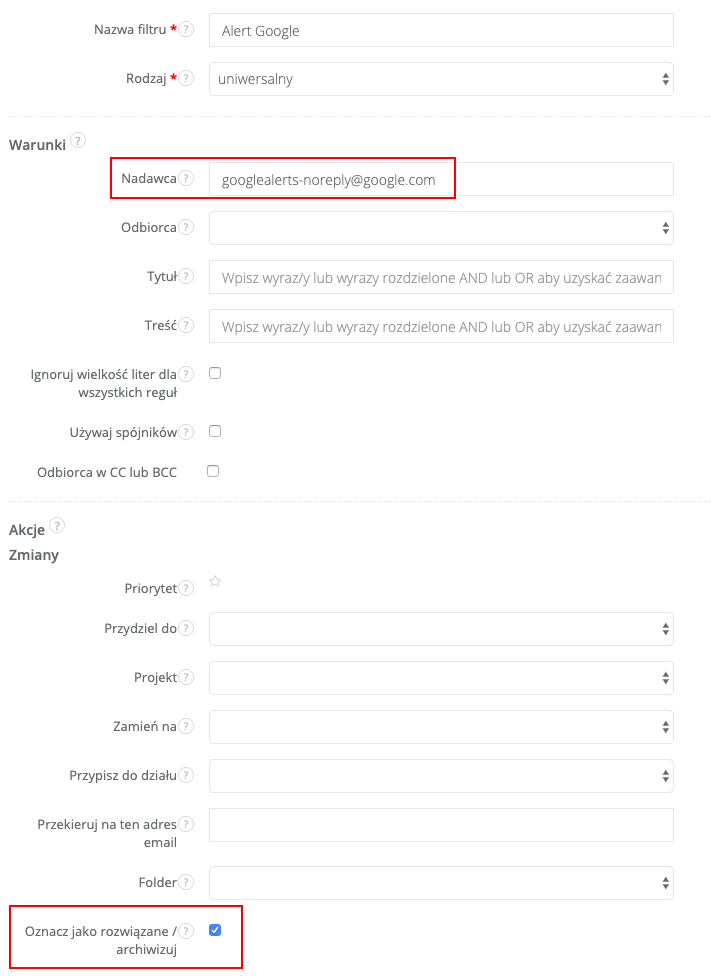
Jeśli wpisujesz w pole Nadawca więcej niż jeden adres mailowy, pamiętaj o zaznaczeniu checkboxa Używaj spójników.
Aby stworzyć taki filtr, wejdź w Ustawienia > Konfiguracja poczty e-mail > Filtry > Dodaj filtr i w polu Rodzaj wybierz Uniwersalny. Wypełnij minimum jedno pole z sekcji Warunki i zaznacz checkbox Oznacz jako rozwiązane / archiwizuj
Więcej na temat tworzenia filtrów znajdziesz w artykule Filtry - przypisz do użytkownika, do folderu, do projektu, do działu. Zamień na zadanie.
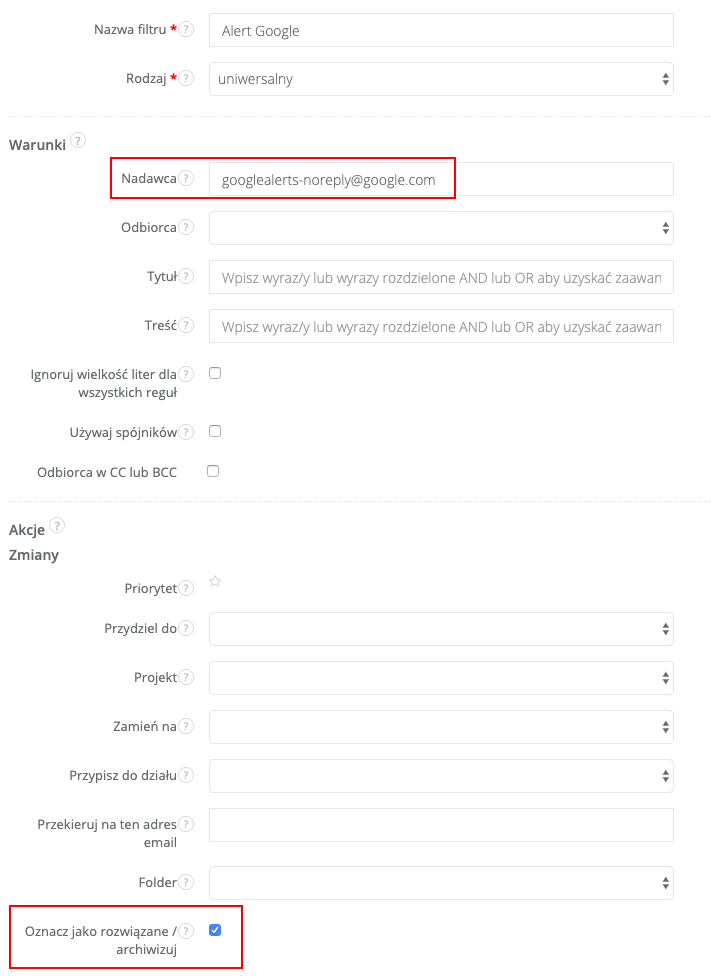
Jeśli wpisujesz w pole Nadawca więcej niż jeden adres mailowy, pamiętaj o zaznaczeniu checkboxa Używaj spójników.
Zarządzaj całą swoją firmą w jednej aplikacji. Wypróbuj Sugester przez 30 dni za darmo!
Rozpocznij darmowy okres testowyPowrót

Komentarze
Dodaj komentarz